"Quelqu'un peut-il me dire comment voir l'historique des appels sur iPhone ? J'ai récemment reçu un nouvel iPhone, mais je n'arrive pas à accéder à mes journaux d'appels maintenant. »
Introduction
Si vous êtes également nouveau dans l'écosystème iOS, vous pouvez avoir une question similaire sur l'affichage historique des appels iPhone. Bien que les appareils iOS soient extrêmement faciles à utiliser, les utilisateurs peuvent parfois avoir du mal à naviguer dans les choses au début. En plus de cela, certaines personnes souhaitent également apprendre à afficher à distance l'historique des appels sur iPhone. Ne vous inquiétez pas - dans ce guide, je vais énumérer trois solutions différentes pour vérifier l'iPhone récent Historique des appels pour votre appareil ainsi que pour l'iPhone de quelqu'un d'autre.
Ne manquez pas:
- Comment surveiller Snapchat gratuitement : 6 options d'espionnage de Snapchat que vous devez essayer
- Top 8 des applications pour surveiller Snapchat sur iPhone [2024]
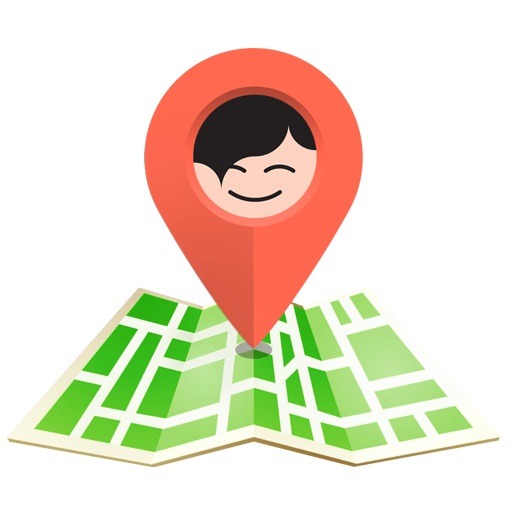
La méthode directe pour afficher l'historique des appels iPhone
Je vais commencer notre guide avec la méthode standard pour utiliser l'application Téléphone sur iPhone pour afficher ses journaux d'appels. Par défaut, votre appareil stocke les détails des 120 derniers jours concernant les appels entrants, sortants et manqués. Si vous pouvez accéder physiquement à votre appareil, suivez simplement ces étapes pour savoir comment afficher l'historique des appels sur iPhone.
Étape 1 : Lancez l'application Téléphone
Tout d'abord, déverrouillez simplement votre iPhone et appuyez sur l'icône de l'application Téléphone depuis son domicile. Vous pouvez trouver son icône verte sur la barre de navigation principale ou le tiroir de l'application.
Étape 2 : Afficher l'historique des appels de l'iPhone
Lorsque l'application Téléphone est lancée, appuyez simplement sur la section « Récents » dans le panneau inférieur. Cela affichera automatiquement l'historique des appels récents de l'iPhone que vous pourrez faire défiler pour vérifier davantage.
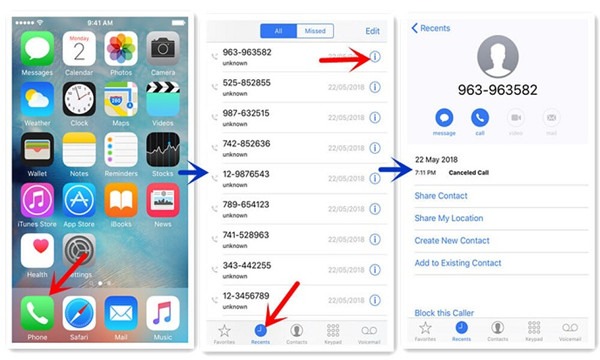
Si vous souhaitez en savoir plus sur un appelant, appuyez sur l'icône d'informations ("i") à côté du numéro. Cela affichera les détails existants à ce sujet ou vous pouvez simplement enregistrer le formulaire de contact ici.
Étape 3 : Supprimer une entrée du journal des appels (facultatif)
En plus de cela, si vous souhaitez supprimer une entrée de l’historique des appels de votre iPhone, appuyez sur le bouton « Modifier » en haut. Maintenant, appuyez simplement sur l'icône de suppression (moins rouge) et l'entrée sera supprimée des journaux d'appels.
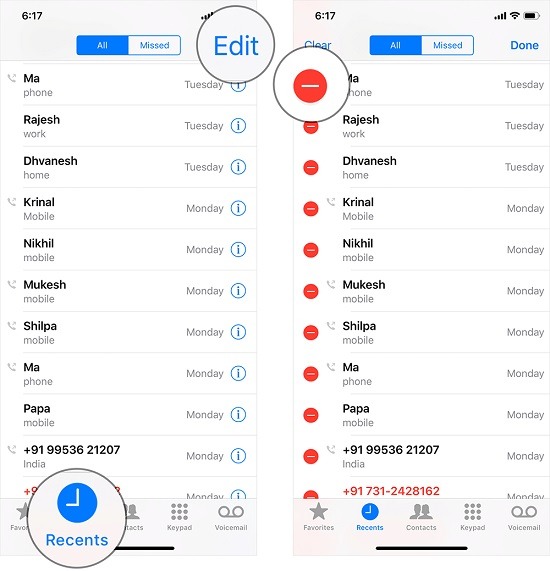
Comment afficher l'historique des appels iPhone à l'aide d'iCloud Sync
Vous savez peut-être déjà que nous pouvons associer nos iPhones à un compte iCloud. Étant donné qu'Apple offre 5 Go de stockage gratuit sur chaque compte iCloud, nous pouvons l'utiliser pour synchroniser nos journaux d'appels. Plus tard, nous pourrons restaurer nos contacts et journaux d'appels sur n'importe quel autre appareil ou y accéder depuis son site Web. Vous pouvez suivre ces étapes simples pour extraire l’historique des appels de l’iPhone à l’aide d’iCloud.
Étape 1. Activez la sauvegarde iCloud
Pour accéder à vos contacts dans iCloud, vous devez vous assurer que la fonction de sauvegarde est activée. Pour ce faire, déverrouillez simplement votre iPhone, accédez à Paramètres > iCloud > Sauvegarde et activez la fonction de sauvegarde iCloud. Vous pouvez également synchroniser vos contacts avec iCloud à partir d'ici.
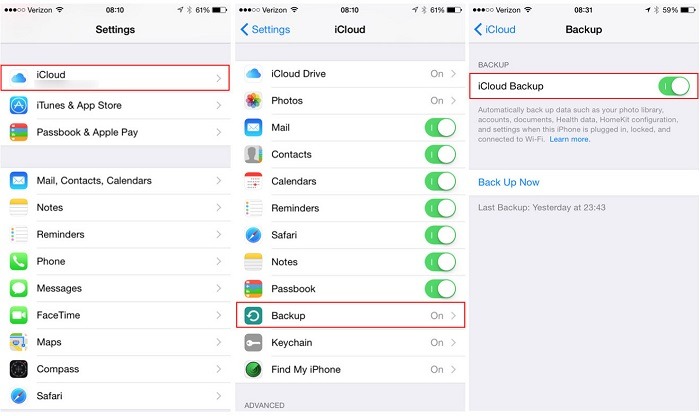
Étape 2. Allez sur le site Web d'iCloud
Une fois vos journaux d'appels synchronisés, vous pouvez y accéder en visitant votre compte iCloud. Accédez simplement au site Web officiel d'iCloud sur n'importe quel appareil et connectez-vous à votre compte.
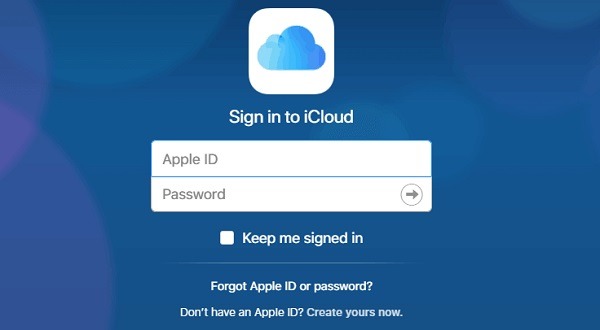
Depuis son accueil, vous pouvez accéder à la fonctionnalité pour afficher vos journaux d'appels ou vos contacts enregistrés. Par exemple, si vous visitez la section "Contacts", vous pouvez afficher les détails enregistrés de chaque contact. De plus, vous pouvez accéder à ses paramètres pour exporter vos contacts sous forme de fichier vCard.
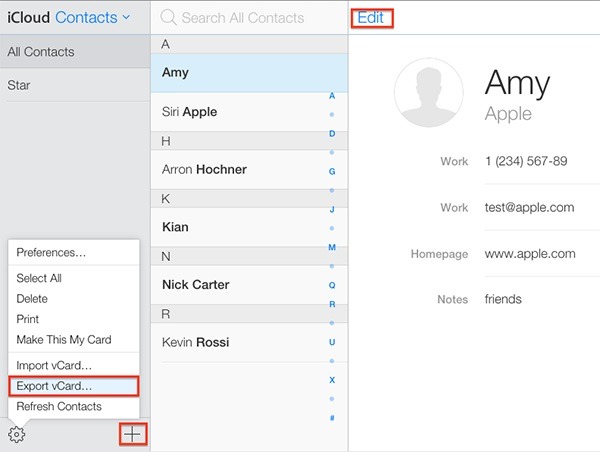
Étape 3. Utiliser un extracteur de sauvegarde iCloud
Si vous le souhaitez, vous pouvez également utiliser un extracteur de sauvegarde iCloud pour accéder à vos journaux d'appels à partir d'une sauvegarde enregistrée. Utilisez simplement n'importe quelle application tierce fiable, connectez-vous à votre compte iCloud et accédez aux journaux d'appels enregistrés à partir d'une sauvegarde précédente.
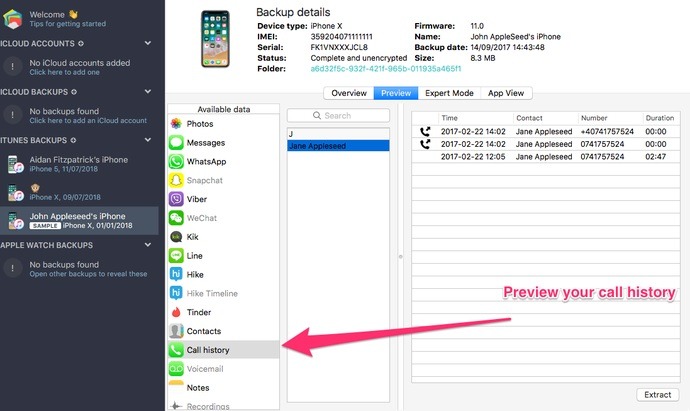
Comment afficher l'historique des appels iPhone de quelqu'un d'autre avec Cocospy
Bien que vous puissiez suivre les techniques énumérées ci-dessus pour afficher votre propre historique d'appels iPhone, nous souhaitons parfois vérifier les journaux d'appels des autres. Pour cela, vous pouvez essayer le Traqueur d'iPhone by Cocospy qui vous permettra de connaître des détails détaillés concernant leur historique d’appels. Sans avoir besoin de jailbreaker l'iPhone cible, vous pouvez garder un œil à distance sur leurs journaux d'appels.
- Cocospy extraira les détails de tous les appels entrants, sortants et manqués sur l'appareil et les affichera sur son tableau de bord.
- Outre leurs numéros, il affichera également le nom enregistré du contact, l'horodatage de chaque appel, sa durée, etc.
- Même s'ils ont ensuite supprimé l'entrée de leurs journaux d'appels, vous pouvez toujours y accéder sur Cocospy.
- L'application détectera automatiquement les 5 principaux appelants pour l'appareil et affichera leurs détails pour vous.
- Il n'est pas nécessaire de jailbreaker ou même d'accéder physiquement à l'appareil iOS pour l'utiliser Cocospy. De plus, l'utilisateur ciblé ne saura pas que vous pouvez afficher l'historique des appels de l'iPhone à distance.
Vous pouvez suivre ces étapes simples pour vérifier à distance l'historique des appels iPhone de n'importe qui en utilisant Cocospy.
Étape 1 : Crée ton Cocospy Compte
Pour commencer, vous pouvez simplement visiter le site officiel de Cocospy et créez votre compte. Entrez simplement un identifiant de messagerie valide, définissez un mot de passe fort et achetez votre Cocospy abonnement. Lorsqu'on vous demande le type d'appareil cible (iPhone ou Android), sélectionnez "iPhone" et continuez.
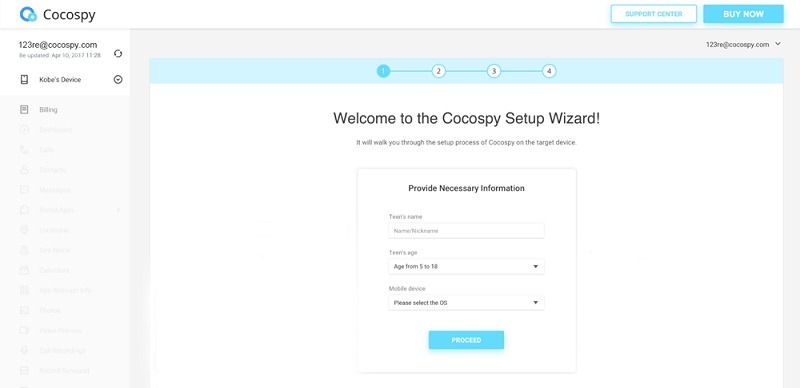
Étape 2. Connectez-vous au compte iCloud lié
Lorsque vous sélectionnez iPhone comme type d'appareil cible, vous obtiendrez l'écran suivant. Ici, vous devez saisir les informations d'identification iCloud pour le même compte déjà lié à l'iPhone cible. Assurez-vous simplement que l'option de sauvegarde iCloud sur l'appareil est activée au préalable.
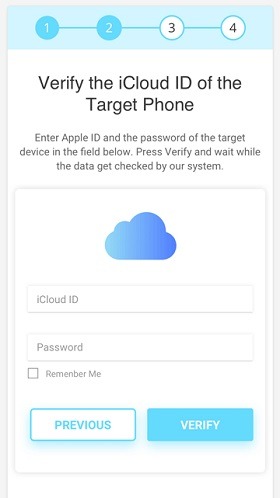
Une fois connecté à leur compte iCloud, vous obtiendrez une liste des fichiers de sauvegarde enregistrés. Vous pouvez simplement sélectionner une sauvegarde iCloud appropriée à extraire d'ici.
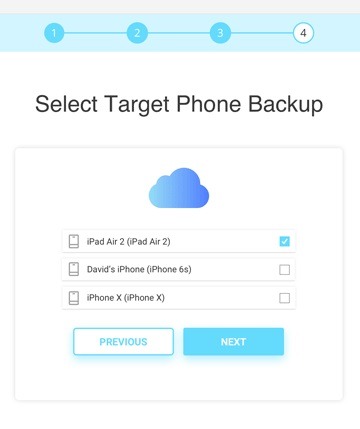
Étape 3. Afficher l'historique des appels de l'iPhone à distance
C'est ça! Maintenant, vous pouvez simplement aller à votre Cocospy tableau de bord sur n'importe quel appareil quand vous le souhaitez. Dans sa barre latérale, cliquez sur l'option « Appels » pour obtenir une liste détaillée de l'historique des appels de l'iPhone. Pour gagner du temps, vous pouvez filtrer les résultats à partir d'ici pour un jour particulier ou même saisir le nom/numéro de téléphone du contact dans la barre de recherche.
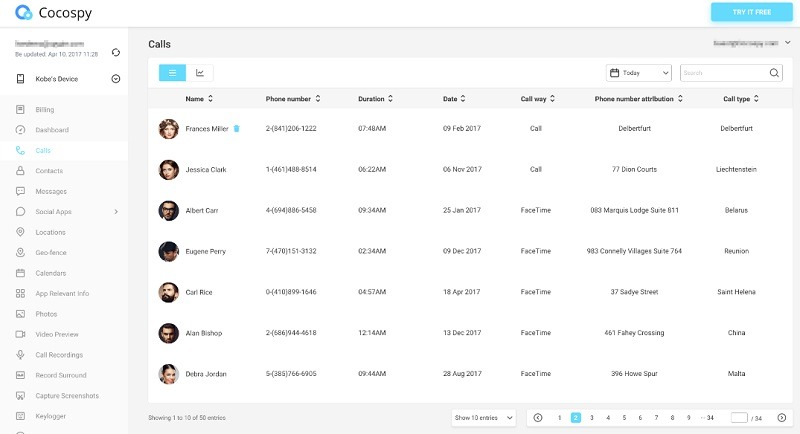
Conclusion
C'est fini, les amis ! Maintenant que vous connaissez trois manières différentes d’afficher l’historique des appels sur iPhone, vous pouvez facilement répondre à vos besoins. Dans ce guide, j'ai d'abord répertorié une solution directe pour afficher l'historique des appels iPhone pour votre appareil. Cependant, si vous souhaitez afficher l'historique des appels récents de l'iPhone de quelqu'un d'autre, vous pouvez utiliser Cocospy Au lieu. C'est l'un des meilleurs traqueurs d'appareils iPhone qui extrairait tous les journaux d'appels enregistrés sans jailbreak ou en informer l'autre utilisateur.
Cliquez ici pour en savoir plus sur la surveillance téléphonique.
- xMobi Review 2024 : est-il efficace et légitime ? - Janvier 29, 2024
- Revue uMobix 2024 : est-ce bon ? - Novembre 3, 2023
- 5 meilleures applications d'espionnage Instagram pour Android et iPhone (2024) - Octobre 24, 2023
